搜尋
注意
自 2022 年 10 月 12 日起,Power Apps 入口網站為 Power Pages。 其他資訊:Microsoft Power Pages 現在已推出 (部落格)
我們很快就會遷移並將 Power Apps 入口網站文件與 Power Pages 文件併合。
在 Power Apps 入口網站中,您可以使用入口網站的全域搜尋功能,跨多個資料表搜尋記錄。 您也可以使用資料表清單搜尋功能,在資料表清單的記錄中搜尋。
管理入口網站中的清單搜尋功能在後端使用 FetchXML 來搜尋清單中定義的各欄,然後顯示結果。
注意
您也可以在 Power Pages 中搜尋。 更多資訊:何謂 Power Pages
重要
從網站版本 9.4.4.xx 開始,入口網站搜尋會使用 Dataverse 搜尋,為新入口網站提供來自多個資料表和欄位的結果。 Lucene .NET 搜尋已被取代; 但是,現有入口網站使用 Lucene .NET 搜尋將不受影響。 建議使用者遷移至 Dataverse搜尋。 透過將網站設定 Search/EnableDataverseSearch 設定為 True,為現有入口網站啟用 Dataverse 搜尋。
所有使用 Lucene .Net 搜尋的現有客戶都必須在 2023 年 10 月之前遷移至 Dataverse 搜尋。
先決條件
入口網站搜尋需要在 Dataverse 環境中啟用 Dataverse 搜尋功能
若要啟用 Dataverse 搜尋:
在 Power Platform 系統管理中心中,選取環境。
選取 設定 > 產品 > 功能。
在 搜尋底下,將 Dataverse 搜尋 設定為 開啟。
選取 儲存。
佈建索引後,就可能需要花費一小時或更多的時間,才能完成平均大小組織的完整同步處理,超大組織可能需要花上幾天的時間。
什麼是 Dataverse 搜尋
Dataverse 搜尋在入口網站中提供快速、全面的搜尋結果,並依相關性排序。 Dataverse 搜尋與模型導向應用程式和其他以 Microsoft Dataverse 為基礎組建之 Microsoft Power Platform 服務中使用的搜尋服務相同。
全域搜尋
全域搜尋的幾項好處包含它可以:
- 尋找資料表中任何欄位內符合搜尋字詞中任何字的項目。 相符項目可以包含單字詞形變化,例如 stream、streaming 或 streamed。
- 根據以下因素,從單一清單中的所有可搜尋資料表返回結果,依相關性排序:
- 符合的字數。
- 文字內容相近。
- 反白顯示搜尋結果中的相符項目。
- 提供可用來進一步篩選搜尋結果的 Facet 選項。
- 入口網站的全域搜尋可讓您跨多個資料表搜尋記錄。 還可讓您跨多欄搜尋,以及設定資料表的哪些欄可供搜尋。
- 透用套用 AI 技術來解釋自然語言 (如拼寫錯誤、常用縮寫和同義字),提供智慧搜尋,以傳送高品質結果。
注意
使用 Lucene 語法時,智慧搜尋無法運作。 清除搜尋/查詢網站設定中的值,以進行智慧查詢工作。
在全域搜尋中,相符程度越高,出現在結果中的機率就越高。 若有多個來自搜尋詞彙的字彼此十分相似,則相符項目的相關性較高。 找到搜尋字的文字量越小,相關性就越高。 例如,如果您在公司名稱和地址中尋找搜尋詞彙,所找到的項目相符程度可能比在彼此毫不相關的一大篇文章中找到的更高。 因為結果是在單一清單中傳回,您會看見混合的記錄逐一顯示,並且醒目提示相符的工作。
下列各節詳述全域搜尋在 Power Apps 入口網站中的運作方式,並說明各種可用的設定選項。
入口網站全域搜尋中的可搜尋資料表
透用套用 AI 技術來解釋自然語言 (如拼寫錯誤、常用縮寫和同義字),提供智慧搜尋,以傳送高品質結果。
依照預設,如果入口網站已安裝適當解決方案套件,且其中已新增搜尋,則可以在入口網站中搜尋下列資料表。 編製索引的欄會包含 [搜尋] 檢視表中存在的各欄,而您可以自訂這些欄。 清單中的每個資料表都有其預設的一組有索引的屬性,如下所列:
- 知識文章
- 知識文章的附註及附件也是可搜尋的。 其他資訊:在檔案附件內容中搜尋
- 只有那些已發行且 [僅限內部] 欄位設為 false 的文章才是可搜尋的。
- 部落格
- 部落格文章
- 部落格張貼留言
- 論壇
- 論壇文章
- 論壇對話
- 想法
- 想法評論
- 想法論壇
- 網頁檔案
- 網站檔案的附件內容為也是可搜尋的。 其他資訊:在檔案附件內容中搜尋
- 網頁
- 事件
注意
您可以設定其他資料表的搜尋。 如需詳細資訊,請閱讀設定要搜尋的其他資料表。
若要取得更好的搜尋效能,請只針對必要的資料表和資料行啟用「入口網站搜尋」檢視表。
全域搜尋中的可搜尋資料行
所有可在任何資料表 Search/IndexQueryName 網站設定所定義之檢視表中使用的資料行都會在全域搜尋中編製索引,並且為可搜尋資料表。
Search/IndexQueryName 的預設值為 Portal Search。
「入口網站搜尋」檢視中的第一行會顯示為搜尋結果的標題。 修改「入口網站搜尋」檢視中的資料行順序,以取得想要的搜尋結果標題。
如果檢視表不適用於任何資料表,就不會編製索引,而且結果不會顯示在全域搜尋中。
注意
如果您變更 Search/IndexQueryName 網站設定的值,就必須使用重建完整搜尋索引區段中定義的步驟手動觸發組建重新索引。
相關的網站設定:
下列網站設定與全域搜尋相關:
| 名字 | 預設值 | 描述 |
|---|---|---|
| Search/Enabled | TRUE | 表示搜尋是否已啟用的布林值。 如果您將值設定為 false,則會關閉入口網站中的全域搜尋。 如果您正在使用內建的網站範本,並且將此設定關閉時,標題和搜尋頁面都不會顯示搜尋方塊。 此外,即使點閱搜尋頁面的直接 URL,也不會傳回任何結果。 |
| Search/EnableDataverseSearch | True | 表示啟用 Dataverse 搜尋還是啟用 Lucene 搜尋的布林值。 若將此值設定為 False,則會透過 Lucene .NET 搜尋提供全域搜尋。 如果該設定不存在,則預設值為 true。 在網站版本 9.4.4.xx 後佈建的所有入口網站,預設值均為 True。 在此版本值之前佈建的入口網站預設值為 False。 |
| Search/EnableAdditionalEntities | False | 將此值設定為 True,可在您的入口網站上搜尋其他資料表。 使用時,需將搜尋/啟用設定為 True。 |
| Search/Filters | Content:adx_webpage;Events:adx_event,adx_eventschedule; Blogs:adx_blog,adx_blogpost,adx_blogpostcomment;Forums:adx_communityforum, adx_communityforumthread,adx_communityforumpost;Ideas:adx_ideaforum,adx_idea,adx_ideacomment; Issues:adx_issueforum,adx_issue,adx_issuecomment;Help Desk:incident |
搜尋邏輯名稱篩選選項的集合。 在此定義一個值,就會將下拉式清單篩選選項新增至全域搜尋。 這個值必須使用名稱/值對的格式,其中名稱和值以冒號分隔,而配對間以分號分隔。 For example: "Forums:adx_communityforum,adx_communityforumthread,adx_communityforumpost;Blogs:adx_blog,adx_blogpost,adx_blogpostcomment"。 附註:
|
| Search/IndexQueryName | 入口網站搜尋 | 系統檢視表的名稱,入口網站搜尋查詢用來定義已啟用資料表之有索引且已搜尋的欄位。 |
| Search/Query | +(@Query) _title:(@Query) _logicalname:adx_webpage~0.9^0.2 -_logicalname:adx_webfile~0.9 adx_partialurl: (@Query) _logicalname:adx_blogpost~0.9^0.1 -_logicalname: adx_communityforumthread~0.9 |
此設定會將其他權數及篩選新增至使用者在入口網站所顯示之預設搜尋方塊中輸入的查詢。 在預設值中,@Query 是使用者輸入的查詢文字。 如需有關如何修改此值的詳細資訊,請遵循 Lucene 查詢語法。 重要:此加權及篩選只會套用至入口網站預設搜尋頁面中出現的搜尋方塊。 如果您使用 Liquid 搜尋標籤來建立自己的搜尋頁面,則不會套用此設定。 |
| Search/Stemmer | 英文 | 入口網站搜尋的詞幹分析演算法所使用的語言。 |
| Search/FacetedView | True | 啟用搜尋結果中的 Facet。 設為 True 時,搜尋頁面會連同結果一併顯示 Facet。 |
| Search/IndexNotesAttachments | 否 | 表示是否應該為知識庫文章和 Web 檔案中的附註附件內容編製索引。 預設會設定為 False。 其他資訊:在檔案附件內容中搜尋 |
| Search/RecordTypeFacetsEntities | Blogs:adx_blog,adx_blogpost;Forums:adx_communityforum, adx_communityforumthread,adx_communityforumpost; Ideas:adx_ideaforum,adx_idea;Downloads:annotation,adx_webfile |
決定資料表在 [搜尋] 頁面之 [記錄類型] Facet 中的分組方式。 此設定使用格式 "DisplayNameinRecordTypeFacet1:logicalnameoftable1,logicalnameoftable2; DisplayNameinRecordTypeFacet2:logicalnameoftable3,logicalnameoftable4" [記錄類型] Facet 中的 [顯示名稱] 會出現在 UI 上。 此 Facet 群組將會合併組態設定中所定義之資料表的結果。 |
| KnowledgeManagement/DisplayNotes | TRUE | 表示是否要為知識庫文章的附件編製索引。 預設會設定為 False。 |
相關內容片段
下列內容片段與全域搜尋相關:
| 名字 | 預設值 | 描述 |
|---|---|---|
| 頁首/搜尋/標籤 | Search | 此內容片段決定入口網站標題之搜尋方塊中所顯示的浮水印文字。 |
| 頁首/搜尋/工具提示 | 搜尋 | 此內容片段決定當您暫留在入口網站標題的搜尋圖示時所顯示的工具提示文字。 |
| 搜尋/預設/篩選文字 | 所有 | 此內容片段決定搜尋方塊旁邊篩選下拉式清單中顯示的預設文字。 |
| 搜尋/Facet/全部 | 所有 | 此內容片段會決定搜尋結果頁面之 「記錄類型」facet 中「所有記錄 facet」所顯示的預設文字。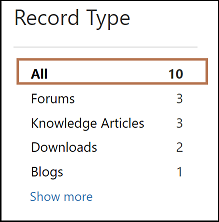 |
| 搜尋/Facet/清除限制 | 全部清除 | 此內容片段決定可重設搜尋結果頁面中所套用之所有 Facet 的按鈕的標籤。 |
| 搜尋/Facet/下載 | 下載 | 此內容片段決定在搜尋「記錄類型」facet 之註解附件及 Web 檔案記錄的結果中所顯示的標籤。 |
| 搜尋/Facet/更少 | 顯示更少 | 此內容片段決定可摺疊 Facet 結果之按鈕的標籤。 |
| 搜尋/Facet/修改日期 | 修改日期 | 此內容片段決定 [修改日期] Facet 所顯示之標題的標籤。 |
| 搜尋/Facet/更多 | 顯示更多 | 此內容片段決定可展開 Facet 結果之按鈕的標籤。 |
| 搜尋/Facet/產品 | 產品 | 此內容片段決定 [產品] Facet 的標籤。 |
| 搜尋/Facet/評等 | Rating | 此內容片段決定 [評等] Facet 的標籤。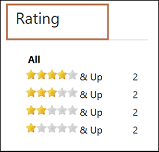 |
| 搜尋/Facet/記錄類型 | 記錄類型 | 此內容片段決定 [記錄類型] Facet 的標籤。 |
| 搜尋/Facet/排序順序/平均使用者評等 | 平均使用者評分 | 此內容片段決定搜尋結果頁面之排序下拉式清單中 ,「依平均使用者評等排序」選項所顯示的標籤。 |
| 搜尋/Facet/排序順序/相關性 | 相關性 | 此內容片段決定搜尋結果頁面之排序下拉式清單中, 「依相關性排序」選項所顯示的標籤。 |
| 搜尋/Facet/排序順序/檢視表 | 檢視計數 | 此內容片段決定搜尋結果頁面之排序下拉式清單中,「依檢視計數排序」選項所顯示的標籤。 |
資料表特定處理
案例:根據預設,只有那些處於已解決狀態且發行至網站欄位設為 True 的案例才是可搜尋的。 您可以修改這個行為,做法是更新 [案例] 資料表的 [入口網站搜尋] 檢視表,然後移除 [入口網站搜尋] 檢視表中提供的篩選。 不過,移除這項檢查時,請務必確定已適當修改 [Customer Service – 案例] 網站範本,因為此網站範本會限制所有的使用者不得檢視狀態為使用中但未發行至網站的案例。 如果沒有修改網站範本,則案例會顯示在搜尋結果中。 不過,當您選取這些案例時,則顯示的案例詳細資料頁面會出現權限被拒錯誤。
知識庫:只有那些處於已發行狀態且內部欄位設為否的知識庫文章才是可搜尋的。 無法修改這個行為。 知識文章還有可搜尋結果在使用的特殊功能,如下所示:
Facet:兩個特殊 Facet 僅適用於知識文章,如果搜尋結果中有知識文章記錄可用,則會顯示這些 Facet。
評等 Facet:此 Facet 可讓您依據知識文章的平均評等篩選搜尋結果。
產品 Facet:此 Facet 可讓您依據與知識文章關聯的產品篩選搜尋結果。
附件搜尋:此功能可讓您在與知識庫文章關聯的附件或附註中搜尋。 在附註描述、標題、附件檔案名稱以及公開於入口網站之附註或附件的附件內容中搜尋。 其他資訊:在檔案附件內容中搜尋
搜尋支援特殊字元和語法
在入口網站全域搜尋中,支援各種特殊字元及語法以篩選出更好的搜尋結果。 這些特殊字元和語法大致分為下列群組:
字詞:使用者輸入的每個搜尋查詢會剖析成字詞和運算子。 下列是字詞的類型:
單一字詞:單一詞彙是單一文字。 例如,{hello world} 查詢會剖析成兩個單一字詞 "hello" 和 "world"。 每個單一定詞會個別進行搜尋。 因此,在 {hello world} 查詢中,搜尋結果會顯示所有含有字詞彙 "hello" 或 "world" 的記錄。
片語:片語會以雙引號 ("") 括住字詞群組。 例如, {“hello world”} 查詢會剖析為片語 "hello world"。 每個片語都會完整搜尋。 例如,在 {"hello world"} 查詢中,搜尋結果會顯示所有含有完整片語 "hello world" 的記錄。 任何只有 "hello" 或 "world" 的記錄都不會顯示。
每個搜尋查詢都可以包含這其中一個或多個任何類型的字詞,而這些片語會與布林運算子搭配使用,以建立複雜的查詢。
字詞修飾詞
萬用字元搜尋:有兩種類型的萬用字元可供在搜尋查詢的單一字詞 (而非片語查詢) 中使用:單一字元萬用字元搜尋和多個字元萬用字元搜尋。
單一字元萬用字元搜尋:若要執行單一字元萬用字元搜尋,請使用問號 (?) 符號。 單一字元萬用字元搜尋會尋找以問號取代單一字元後比對相符的字詞。 例如,若要搜尋 "text" 或 "test",您可以使用形式為 "te?t" 的搜尋查詢。
多個字元萬用字元搜尋:若要執行多個字元萬用字元搜尋,請使用星號 (*) 符號。 多個字元萬用字元搜尋會尋找零個或更多的字元。 例如,若要搜尋 test、tests 或 tester,您可以使用形式為 "test " 的搜尋查詢。您也可以在查詢中間使用多個萬用字元搜尋。例如,"tet"。
注意
- 您不可使用 * 或 ? 符號做為搜尋的第一個字元。
- 片語查詢無法使用萬用字元搜尋。 例如,如果您使用形式為 "hell* world" 的查詢,並不會顯示含有 "hello world" 文字的結果。
鄰近搜尋:鄰近搜尋可讓您搜尋彼此在特定距離內的文字。 例如,如果您想要文字 "Picture" 和 "blurry" 彼此出現在 10 個字元以內的結果,就可以使用鄰近搜尋來找出這些結果。
若要執行鄰近搜尋,請在查詢結尾使用波狀 (~) 符號。 例如,如果您想要文字"Picture" 和 "blurry" 彼此出現在 10 個字元以內的結果,則查詢會是 "Picture blurry"~10。
提升字詞:全域搜尋會根據找到的字詞提供比對文件的相關性層級。 若要提升字詞,請在您要搜尋的字詞結尾使用插入號(^)符號加上提升因素(數字) 。 提升因素越高,字詞的相關性就越大。
提升可讓您藉由提升文件的字詞來控制該文件的相關性。 例如,如果您正在搜尋 Smart TV,而且您想要讓字詞 Smart 更具相關性時,請使用 ^ 符號以及字詞旁邊的提升因素來進行提升。 您將會輸入:Smart^4 TV。 這樣會讓包含字詞 Smart 的文件顯得更具相關性。
您也可以提升片語字詞,如範例中所示:Smart TV^4New TV。 在此案例中,"Smart TV" 片語相較於 "New TV" 會有所提升
提升因素預設為 1。 雖然提升因素必須是正數,但可以小於 1 (例如,0.2)。
布林運算子:布林運算子允許字詞透過邏輯運算子結合。 全域搜尋支援以 OR、AND、NOT、"+" 和 "-" 做為布林運算子。
注意
布林運算子必須以大寫撰寫。
OR:OR 運算子是預設的聯合運算子。 如果兩個字詞之間沒有布林運算子,則使用 OR 運算子。 OR 運算子會連結兩個字詞,如果記錄中有任一字詞存在,即表示找到相符項目。 這相當於使用集合的聯集。 符號 || 可以用來取代 OR 一字。 例如,搜尋查詢 "Smart TV"(不含引號) 將會搜尋所有內含文字 Smart 或 TV 的記錄。 此查詢也可以寫成 "Smart OR TV"、"Smart || TV"。
AND: AND 運算子會比對兩個字詞都存在於單一文件中任何位置的記錄。 這相當於使用集合的交集。 符號 && 可以用來取代 AND 一字。 例如,搜尋查詢 "Smart AND TV"(不含引號)將會搜尋所有內含文字 Smart 及 TV 的記錄。 此查詢也可以寫成 "Smart && TV"。
NOT:NOT 運算子會排除含有 NOT 後面字詞的記錄。 這相當於使用集合的差集。 符號 ! 可以用來取代 NOT 一字。 例如,搜尋查詢 "Smart NOT TV" (不含引號)將會搜尋所有內含文字 Smart 但沒有文字 TV 的記錄。 此查詢也可以寫成 "Smart ! TV"。
加號 (+) 符號:加號 (+) 符號也稱為規定運算子,它會要求 the term after the "+" 符號後面的字詞必須存在於記錄中的某個位置。 例如,搜尋查詢 "Smart + TV" 將會搜尋所有必須有 TV 一字出現 (而 Smart 這個字可能也會出現)的記錄。
減號 (–) 符號:減號 (-) 符號也稱為禁止運算子,它會排除含有 "-" 符號後面字詞的文件。 例如,搜尋查詢 "Smart - TV" 將會搜尋所有出現 Smart 一字且 TV 這個字不得出現的記錄。
群組:入口網站全域搜尋支援使用括號將子句分組以形成子查詢。 如果您想要控制查詢的布林邏輯,這功能會很有幫助。 例如,如果您要搜尋所有出現 "HD" 或 "Smart" 任一字詞且一定要有文字 TV 存在的記錄,則可以將查詢寫成 "(HD or Smart) AND TV" (不含引號)。
Liquid 搜尋標籤
您可以使用 searchindex 標籤從 Liquid 範本中用入口網站全域搜尋。 其他資訊:searchindex
重要
當您使用 searchindex 標籤時,Facet 不會做為結果的一部分傳回,也無法當做篩選來套用。
更新搜尋索引
就像快取無效判定一樣,Power Apps 入口網站中的搜尋索引更新也會自動進行。 但要牢記下列重要事項:
所有啟用搜尋的資料表必須都啟用 [變更通知] 中繼資料旗標,否則不會將任何變更通知入口網站,也不會更新搜尋索引。
任何變更都可能要花費長達 30 分鐘的時間,才能反映在入口網站搜尋。 不過,95% 的變更都會在 15 分鐘內更新。 如果包含附件,則可能需要更長的時間,視附件的大小而定。
建議您在執行大量資料移轉,或在短時間內對記錄執行大量更新之後,手動重建完整索引。 如需詳細資訊,請參閱重建完整搜尋索引。
重建完整搜尋索引
只要有下列情況,就必須重建完整搜尋索引:
- 您對搜尋屬性進行中繼資料變更,例如變更某些查詢特定網站設定,或變更資料表的搜尋檢視表等等。
- 執行大量資料移轉或更新。
- 變更 Microsoft Dataverse 環境中的網站記錄 (與您的入口網站有關聯)。
您也可以從入口網站重建完整搜尋索引。
- 以系統管理員的身分登入口網站。
- 如下所示瀏覽至 URL:
<portal_path>/_services/about - 選取重建搜尋索引。
重要
- 完整索引重建是很昂貴的作業,不應在尖峰使用時間進行,因為這樣可能讓您的入口網站停機。
- 根據您的搜尋查詢設定,重建索引所花費的時間與符合索引資格的資料大小成正比,範圍從幾分鐘到一個小時不等。
從全域搜尋移除資料表
有時候可能有必要從入口網站全域搜尋完全移除特定資料表,以確保您的客戶快速取得正確的結果。
在下列範例中,我們將會從入口網站全域搜尋移除 [案例] 資料表。
步驟 1:封鎖案例資料表以免其進行索引編製
若要封鎖案例資料表以免編製索引,您必須重新命名案例資料表的檢視表,這個檢視表定義已設定為要由入口網站編製索引 (Search/IndexQueryName 網站設定所定義) 的記錄。 根據預設,該檢視表的名稱為「入口網站搜尋」。
移至 Power Apps。
選取解決方案。
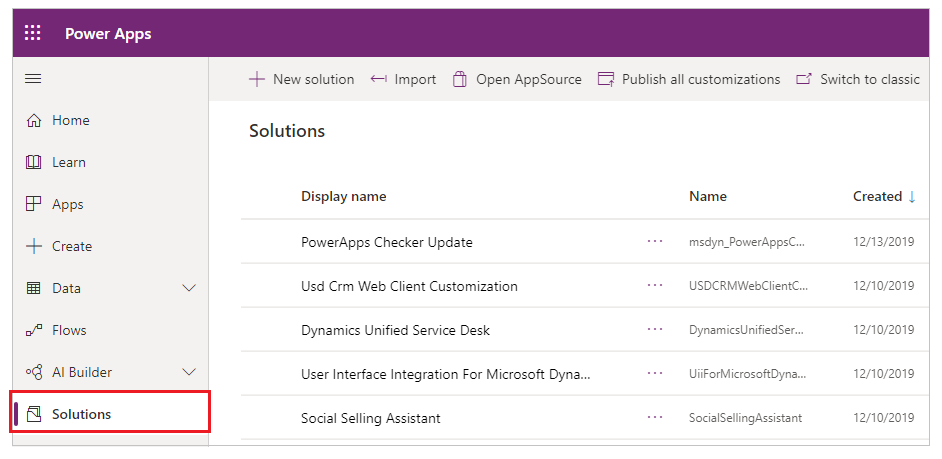
搜尋預設解決方案,並選取 [編輯] 來開啟。

搜尋並編輯案例資料表+,以查看其元件。
選取檢視表索引標籤,然後選取入口網站搜尋,在檢視編輯器中開啟它。
在檢視編輯器中,根據您的需求重新命名檢視表。 確定新名稱中沒有入口網站搜尋一詞。
儲存並發佈變更,並關閉檢視表編輯器。
重建完整索引,如重建完整搜尋索引一節中所述。
注意
在此範例中,我們要直接編輯檢視表,以在未受管理的層級中進行變更。 您也可以透過受管理的解決方案執行此動作。
步驟 2:從 UI 移除案例資料表
執行步驟 1 中所述的動作之後,即可阻止案例資料表進行索引編製。 若要從 UI 介面區域移除案例資料表,您必須修改與入口網站全域搜尋相關聯的網站設定。 您必須修改下列網站設定:
search/filters:從 [搜尋] 頁面以及網站標題中搜尋方塊的篩選移除案例資料表。 根據預設,這個值為: Content:adx_webpage,adx_webfile;Blogs:adx_blog,adx_blogpost;Forums:adx_communityforum,adx_communityforumthread,adx_communityforumpost;Ideas:adx_ideaforum,adx_idea;Help Desk:incident;Knowledge:knowledgearticle
您必須從此網站設定的值中刪除 Help Desk:incident;,如此一來,就會將事件資料表從 UI 中出現在搜尋方塊旁邊的篩選移除。
修改的值會是:
Content:adx_webpage,adx_webfile;Blogs:adx_blog,adx_blogpost;Forums:adx_communityforum,adx_communityforumthread,adx_communityforumpost;Ideas:adx_ideaforum,adx_idea;Knowledge:knowledgearticle
變更此網站設定之後,就會從搜尋頁面以及標題中的篩選移除 [案例] 資料表。
![頁面上的 [搜尋] 在頁面上搜尋。](../media/search-on-page.png)
![標題中的 [搜尋] 在標題中搜尋。](../media/search-in-header.png)
後續步驟
請參閱
意見反映
即將推出:我們會在 2024 年淘汰 GitHub 問題,並以全新的意見反應系統取代並作為內容意見反應的渠道。 如需更多資訊,請參閱:https://aka.ms/ContentUserFeedback。
提交及檢視以下的意見反映: